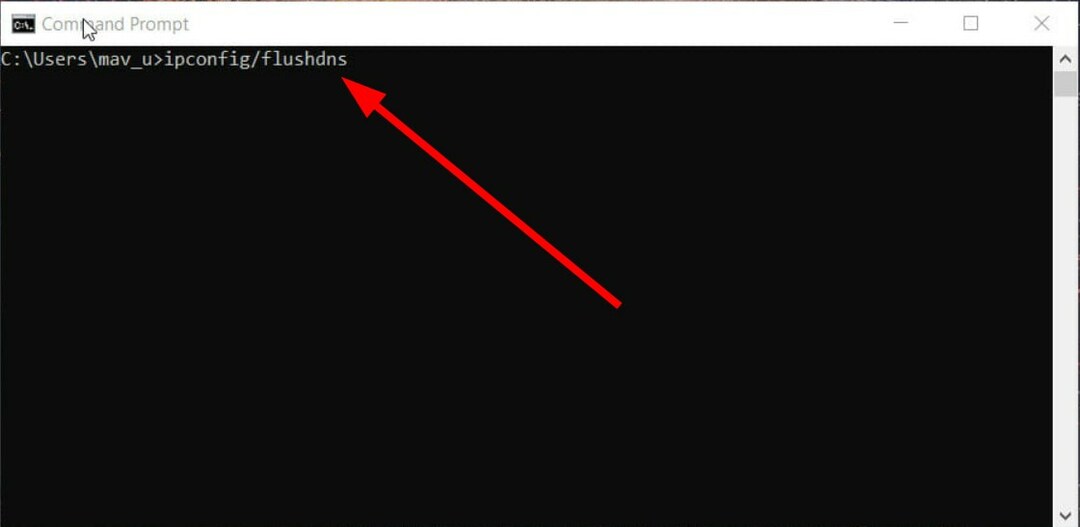Este software reparará errores comunes de la computadora, lo protegerá de la pérdida de archivos, malware, fallas de hardware y optimizará su PC para obtener el máximo rendimiento. Solucione problemas de PC y elimine virus ahora en 3 sencillos pasos:
- Descargar la herramienta de reparación de PC Restoro que viene con tecnologías patentadas (patente disponible aquí).
- Hacer clic Iniciar escaneo para encontrar problemas de Windows que podrían estar causando problemas en la PC.
- Hacer clic Repara todo para solucionar problemas que afectan la seguridad y el rendimiento de su computadora
- Restoro ha sido descargado por 0 lectores este mes.
Twitch es una plataforma de transmisión popular para creadores de contenido. Sin embargo, a veces, cuando intentas iniciar sesión en tu cuenta de Twitch, es posible que te encuentres con el error ¡Ups! Encontramos un error inesperado. Vuelva a intentarlo. Error.
El error también puede ocurrir si está intentando restablecer su contraseña de Twitch. Este error puede ocurrir debido a múltiples razones, incluida la desactivación de la cuenta, problemas del navegador y la creación de conflictos de extensiones de terceros.
Si también le preocupa este error, aquí hay un par de consejos para la solución de problemas que lo ayudarán a resolver los errores. Encontramos un error inesperado, intente nuevamente el error en Twitch.
¿Cómo soluciono el error Oops! ¿Encontramos un error inesperado en Twitch?
1. Deshabilitar extensiones de terceros

- Inicie el navegador Chrome o cualquier otro navegador que utilice para iniciar sesión.
- prensa Ctrl + Mayús + N para abrir una pestaña de incógnito.
- Abra Twitch e intente iniciar sesión con sus credenciales.
- Compruebe si puede iniciar sesión en modo incógnito.
Si Twitch funciona en modo incógnito, verifique si alguna extensión de terceros está causando el problema. La desactivación de extensiones como la reproducción automática html5 ha ayudado a los usuarios a resolver el error.
Deshabilitar extensión

- Abra su navegador web.
- Haga clic en el Menú icono.
- Ir Más herramientas y seleccione Extensiones.
- Desactivar Reproducción automática de HTML5 extensión si la tiene instalada.
- Si no es así, desactive la extensión instalada más recientemente.
- Si no tiene ninguna extensión instalada recientemente, inhabilite todas las extensiones.
- Una vez desactivado, reinicie Chrome.
- Inicie sesión en Twitch para ver si el error ocurre con las extensiones deshabilitadas.
Si se resuelve el error, comience a habilitar todas las extensiones una por una y acceda a la página de Twitch para encontrar la extensión en conflicto.
Cambia tu navegador web
Si el problema persiste, intente acceder a su cuenta de Twitch con un navegador diferente. El uso de un navegador diferente puede resolver muchos problemas que pueden ocurrir debido a la caché y otras razones.
2. Borrar caché del navegador
Cromo

- Haga clic en el icono de menú y seleccione Ajustes.
- Abre el Intimidady seguridad pestaña del panel izquierdo.
- Haga clic en Eliminar datos de navegación.
- Abre el Avanzado pestaña.
- Seleccione un intervalo de tiempo.
- Cheque 'Cookies y otros datos del sitio ", ‘Imágenes y archivos en caché' opción.
- Hacer clic Borrar datos.
Microsoft Edge (cromo)

- Haga clic en el icono de menú y seleccione Ajustes.
- Abre el Privacidad y servicio pestaña.
- Desplácese hacia abajo hasta Eliminar datos de navegación sección.
- Haga clic en Elija qué borrar.
- Seleccione un intervalo de tiempo.
- Cheque 'Cookies y otros datos del sitio' y 'imágenes y archivos en caché' opción.
- Haga clic en el Despejado ahora botón.
Firefox

- Haga clic en el icono de menú.
- Seleccione Opciones.
- Haga clic en el Privacidad y seguridad pestaña.
- Desplácese hacia abajo hasta Cookies y datos del sitio.
- Haga clic en el Borrar datos botón.
- Cheque Cookies y datos del sitio y Contenido web en caché opción.
- Haga clic en Claro.
Una vez que se borran la memoria caché y los datos del sitio, reinicie el navegador para ver si se resuelve el error de Twitch.
3. Restablecer la contraseña de Twitch

- Abre el Restablecimiento de contraseña de Twitch página de solicitud.
- Ingrese su nombre de usuario y correo electrónico.
- Haga clic en Enviar instrucciones para recibir un correo electrónico de restablecimiento de contraseña.
- Abra el enlace que recibió en su correo electrónico.
- Ingrese una nueva contraseña y confírmela.
- Intente iniciar sesión en su cuenta de Twitch con la nueva contraseña.
Si no puede restablecer la contraseña de Twitch o si abre el enlace de restablecimiento de contraseña, se muestra el mensaje ¡Ups! Encontramos un error inesperado, intente nuevamente error, verifique si su cuenta de Twitch está desactivada.
4. Reactivar la cuenta de Twitch

Twitch puede desactivar una cuenta debido a la inactividad. Si no desactivó su cuenta usted mismo, comuníquese con el soporte de Twitch para reactivar la cuenta.
Reactivar la cuenta es un proceso bastante simple. Inicie sesión con el nombre de usuario y contraseña de su cuenta de Twitch y luego haga clic en la opción reactivar mi cuenta.
Sin embargo, si no puede iniciar sesión debido al error ¡Ups! encontramos un error inesperado, contacte Soporte de Twitch y solicite la restauración de su cuenta.
¡Ups! Encontramos un error inesperado. Vuelva a intentarlo. Suele ocurrir debido a conflictos de extensiones de terceros, incompatibilidad del navegador o motivos de desactivación de la cuenta.
Siga los pasos del artículo y podrá resolver el error y obtener acceso a su cuenta.
 ¿Sigues teniendo problemas?Arréglelos con esta herramienta:
¿Sigues teniendo problemas?Arréglelos con esta herramienta:
- Descarga esta herramienta de reparación de PC Excelente en TrustPilot.com (la descarga comienza en esta página).
- Hacer clic Iniciar escaneo para encontrar problemas de Windows que podrían estar causando problemas en la PC.
- Hacer clic Repara todo para solucionar problemas con tecnologías patentadas (Descuento exclusivo para nuestros lectores).
Restoro ha sido descargado por 0 lectores este mes.